Во время видеоконференцсвязи на Zoom иногда видео других людей становится слишком шумным. Организаторы могут отключить все микрофоны, чтобы предотвратить это. Если кто-то отошел, чтобы успокоить шумного попугая, или что он мешает, вот как его отключить.
Только хосты
В Zoom только организаторы могут отключать звук для всех участников конференции. Вы можете изменить организатора собрания, чтобы делегировать эти полномочия. Когда вы отключаете звук для всех, он выключает их микрофоны, поэтому вы их не слышите. На видеопоток это не повлияет. Могут ли люди включать себя, зависит от настройки, выбранной хостом во время процесса отключения звука.
Как отключить все и включить все в Zoom
Следующие инструкции работают с версиями Zoom для ПК, Mac, веб-версиями и планшетами, хотя элементы интерфейса могут располагаться немного в других местах, чем предоставленные снимки экрана.
Если при открытом масштабировании панель инструментов в нижней части экрана / окна не видна, откройте ее, щелкнув, коснувшись или наведя курсор мыши в этой области. Когда оно появится, нажмите «Участники» или «Управление участниками».
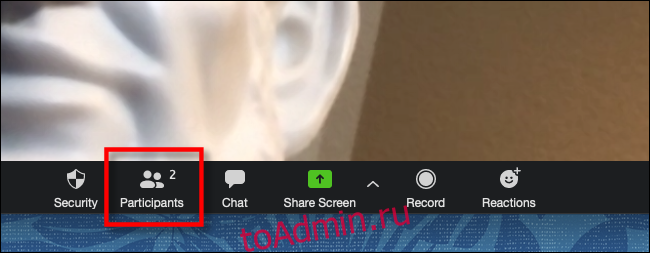
В списке участников найдите кнопку с надписью «Выключить все». Щелкните или коснитесь его.
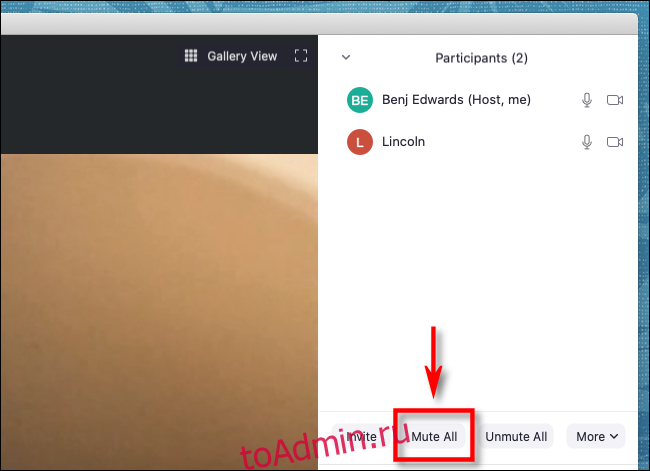
Появится окно подтверждения, в котором сообщается, что все текущие и новые участники будут отключены. Есть опция флажка, которая гласит «Разрешить участникам включать звук самостоятельно». Установите этот флажок, если хотите, чтобы каждый участник конференции мог включать звук самостоятельно. Затем щелкните или коснитесь «Продолжить».
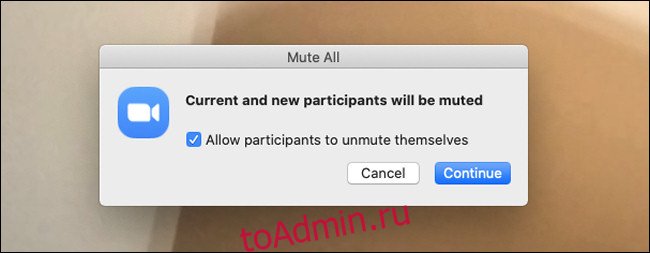
Если вы сейчас посмотрите на список участников, вы увидите перечеркнутый значок микрофона рядом со всеми, кто в данный момент отключен.
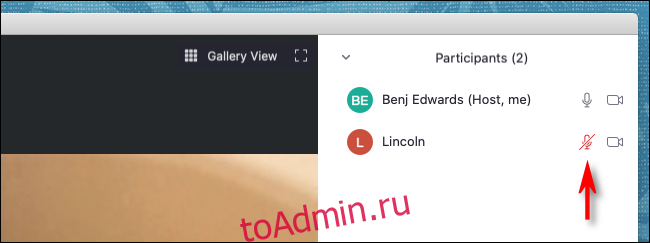
Если вы хотите включить звук для всех сразу, найдите кнопку «Включить звук для всех» в списке участников и щелкните или коснитесь ее.
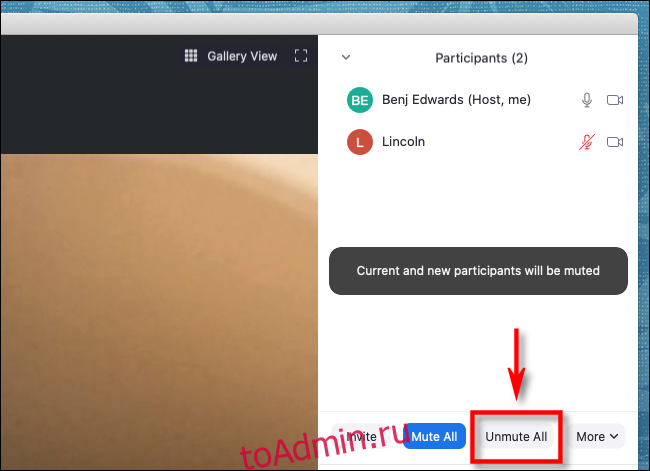
После включения звука всех, Zoom подтвердит, что где-то на экране появится сообщение о том, что все участники отключены.

Все отключения звука будут отключены, и теперь все участники вызова смогут слышать всех остальных.
